Introduzione
In questo tutorial, esploreremo come creare report tabellari dinamici utilizzando Qlik Cloud Analytics. Scopriremo come combinare l’add-in Qlik per Microsoft Excel con le funzionalità di preparazione dei report disponibili in un’applicazione Qlik Sense. Vedremo anche come distribuire gli output dei report via email e nelle cartelle definite nelle connessioni di Microsoft SharePoint.
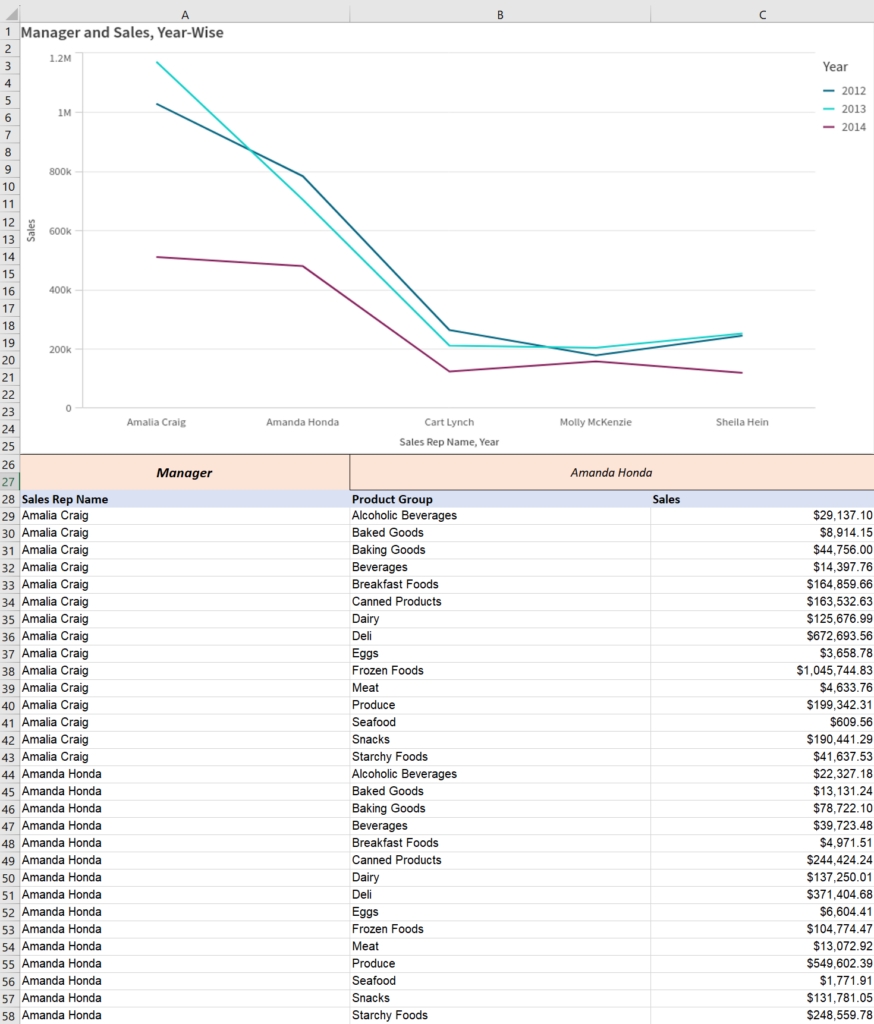
Gestione dei Report Tabellari in Qlik Cloud Analytics
All’interno di Qlik Cloud Analytics, la gestione dei report tabellari avviene nella sezione Reporting sotto la scheda Prepara di un’applicazione Qlik Sense. Qui, i report vengono creati e gestiti attraverso task di report, con la possibilità di controllare la riduzione dei dati tramite filtri dei report e di definire destinatari e gruppi di destinatari tramite una lista di distribuzione.
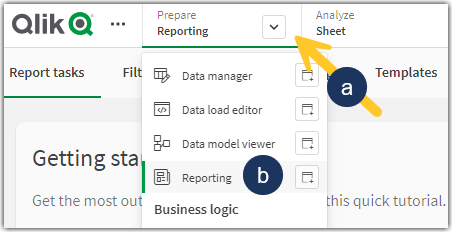
Flusso di Lavoro Completo
Per creare un report tabellare, segui questi passaggi:
- Preparazione del Modello di Report: Utilizza l’add-in Qlik per Microsoft Excel per preparare il modello di report, definendo i dati che verranno inclusi nell’output del report.
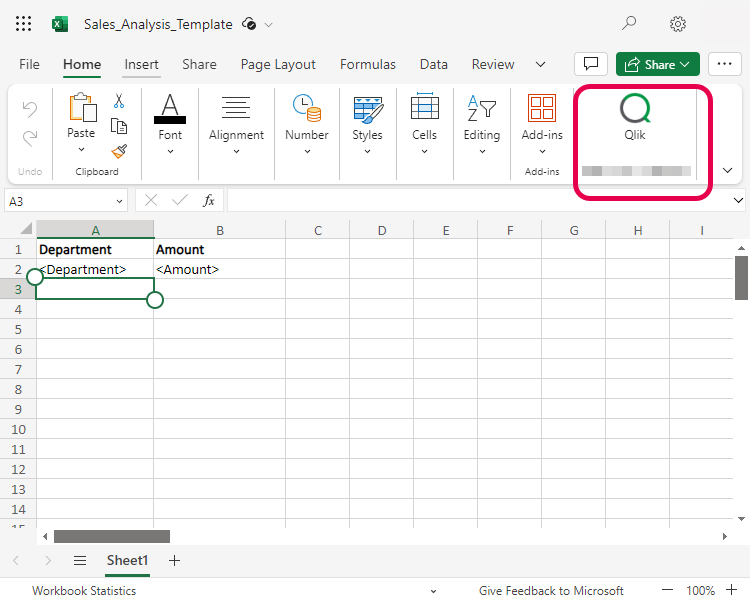
2. Definizione della Lista di Distribuzione: All’interno dell’app Qlik Sense, definisci la lista di distribuzione dell’app, che include tutti i destinatari e gruppi di destinatari per l’output del report.
3. Caricamento del Modello: Carica il file del modello nella tua applicazione Qlik Sense.
4. Creazione del Task di Report: Configura il task di report nell’app per pianificare e gestire la consegna del report.
Funzionalità Avanzate di Qlik Cloud Analytics
Per sfruttare appieno le funzionalità di generazione dei report in Qlik Cloud Analytics, utilizza “Filtri dei Report” per rifinire i dati visualizzati nei report e organizza la distribuzione dell’output del report in cartelle di distribuzione remote tramite connessioni a Microsoft SharePoint.
Requisiti e Autorizzazioni
Prima di utilizzare le funzionalità di report tabellari, assicurati di avere una sottoscrizione Qlik Cloud valida e di verificare i requisiti specifici per l’utilizzo dell’add-in Qlik per Microsoft Excel e per la distribuzione via email tramite un server SMTP. La gestione dei task di report e delle liste di distribuzione richiede ruoli specifici all’interno di Qlik Sense, con requisiti diversi a seconda dello spazio in cui è situata l’applicazione.
Destinatari dei Report Tabellari
In Qlik Cloud Analytics, è possibile inviare report Excel via email sia a destinatari interni che esterni. I destinatari interni sono utenti nel tenant Qlik Cloud, mentre i destinatari esterni sono utenti al di fuori del tenant. Se invece si distribuiscono report tramite cartelle di distribuzione, chiunque abbia accesso alla posizione specificata nella connessione a Microsoft SharePoint può accedere ai report.
Considerazioni sul Session Access
Infine, è importante considerare il Session Access nell’app Qlik Sense, poiché questo influisce sulla riduzione dei dati applicata ai report e sul funzionamento dei task di report. Alcune funzionalità, come la distribuzione dei report tramite cartelle di distribuzione di SharePoint, potrebbero non essere disponibili se l’app utilizza il session access.
Conclusioni
Con questo tutorial, hai imparato a creare report tabellari dinamici utilizzando Qlik Cloud Analytics. Esplora le varie funzionalità e personalizza i tuoi report per soddisfare le esigenze del tuo business. Se incontri problemi o hai domande, non esitare a contattare l’amministratore del tuo tenant Qlik Cloud.

